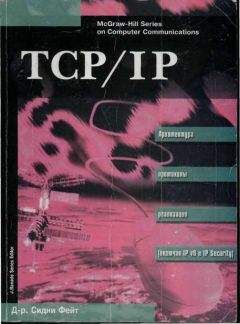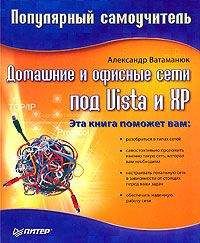Родерик Смит - Сетевые средства Linux

Скачивание начинается... Если скачивание не началось автоматически, пожалуйста нажмите на эту ссылку.
Жалоба
Напишите нам, и мы в срочном порядке примем меры.
Описание книги "Сетевые средства Linux"
Описание и краткое содержание "Сетевые средства Linux" читать бесплатно онлайн.
В этой книге описаны принципы действия и область применения многих серверов, выполняющихся в системе Linux. Здесь рассматриваются DHCP-сервер, серверы Samba и NFS, серверы печати, NTP-сервер, средства удаленной регистрации и система X Window. He забыты и средства, традиционно используемые для обеспечения работы Internet-служб: серверы DNS, SMTP, HTTP и FTP. Большое внимание уделено вопросам безопасности сети. В данной книге нашли отражения также средства удаленного администрирования — инструменты Linuxconf, Webmin и SWAT.
Данная книга несомненно окажется полезной как начинающим, так и опытным системным администраторам.
Появилась прекрасная книга по Linux, осталось воспользоваться ею. Не упустите свой шанс.
www.net-security.orgЕсли вы стремитесь в полной мере использовать сетевые возможности Linux — эта книга для вас. Я настоятельно рекомендую прочитать ее.
Выхода подобной книги давно ожидали читатели. Менее чем на 700 страницах автор смог изложить суть самых различных вопросов, связанных с работой Linux. Автор является высококвалифицированным специалистом в своей области и щедро делится своими знаниями с читателями.
• fudge адрес stratum номер. Данная опция в основном используется для того, чтобы указать, что сервер 127.127.1.0 (локальные системные часы) должен интерпретироваться как сервер уровня 7 — сервер NTP с самым низким приоритетом. Это позволяет серверу продолжать работу даже в том случае, если другие серверы недоступны.
• driftfile имя_файла. Указанный в качестве значения данной опции файл включает информацию, которая используется при возобновлении работы после длительного отключения компьютера. Содержимое данного файла позволяет серверу NTP компенсировать погрешность внутреннего таймера и увеличить точность при работе в автономном режиме.
• broadcast адрес [key ключ] [version номер] [ttl номер]. Если вы укажете данную опцию, сервер будет периодически передавать в широковещательном режиме данные о текущем времени. Информация будет передаваться по сети, адрес которой является значением данной опции (это может быть также адрес группового вещания 224.0.1.1). Использование широковещательного адреса позволяет уменьшить трафик в больших сетях, в которых многие серверы NTP работают в качестве клиентов.
• broadcastclient [yes|no]. Данная опция указывает серверу NTP на то, что он должен принимать широковещательные сообщения от других локальных серверов NTP.
В файле ntp.conf могут быть указаны и другие опции, с помощью которых задаются специальные функции. Информацию о них можно получить в документации, представленной в формате HTML, которая поставляется в составе пакета и обычно находится в каталоге /usr/share/doc/xntp-версия.
Файл ntp.conf, поставляемый в составе дистрибутивного пакета, практически обеспечивает работу сервера. Вам надо лишь добавить одну или несколько опций server, указывающих на серверы NTP. К выбору сервера надо подходить очень внимательно. Если сервер, используемый для синхронизации, расположен далеко или работает ненадежно или синхронизирован с помощью некорректного источника, показания системных часов на компьютеров вашей сети будут неточными. Как было сказано ранее, для небольшой сети в качестве источника синхронизирующих данных целесообразно выбирать сервер уровня 2. Этот вопрос интенсивно обсуждается в сети; материалы дискуссий вы можете найти по адресу http://www.eecis.udel.edu/~mills/ntp/servers.htm. В конце этого документа даны ссылки на Web-страницы, содержащие списки временных серверов уровней 1 и 2. Постарайтесь использовать для синхронизации сервер, расположенный ближе других. Заметьте, что топология сетей отличается от географического размещения компьютеров. Так, например, компьютер, расположенный на другом континенте, может быть "ближе" к локальной машине, чем компьютер, находящийся в часе езды от нее.
СоветДля того чтобы сравнить время передачи данных при обмене с различными серверами NTP, можно воспользоваться утилитой ping. Для синхронизации желательно использовать тот сервер, от которого ответы на ping-пакеты приходят быстрее.
Если в списке указано, что, прежде чем использовать некоторый сервер, надо оповестить об этом оператора, не забудьте послать соответствующее сообщение. Возможно, вам имеет смысл рассмотреть в качестве претендентов на роль источника данных о времени менее известные серверы, расположенные ближе к вашей сети. Подобные серверы поддерживают многие крупные организации, в том числе провайдеры Internet. Если вы устанавливаете временной сервер для отдела, обсудите этот вопрос с системным администратором, обслуживающим сеть всей организации, и с провайдером.
Если вы приобретете GPS либо другое устройство, позволяющее принимать эталонные данные времени, вы можете установить в своей сети сервер уровня 1. Для работы с таким оборудованием вам понадобятся специальные драйверы. Эти драйверы устанавливают принадлежность устройства сети 127.127.0.0/16, в результате для работы с ним можно использовать обычную опцию server. Дополнительную информацию об использовании указанных устройств вы можете найти в документации на драйверы Linux. Сведения о производителях устройств, позволяющих получать сигналы эталонного времени, приведены в документе http://www.eecis.udel.edu/~ntp/hardware.html.
После редактирования ntp.conf надо перезапустить сервер NTP. Сделать это можно с помощью сценария запуска SysV (подробно вопрос использования сценариев SysV обсуждался в главе 4). Если в сценарии запуска не предусмотрен вызов ntpdate, перезапуск ntpd не приведет к резкому изменению показаний системных часов, даже если компьютер был выключен в течение нескольких минут. Вначале ntpd несколько раз сравнит показания системных часов с данными, предоставленными удаленным сервером, а лишь затем предпримет меры для коррекции системного времени. Вопросы контроля операций, выполняемых ntpd, будут обсуждаться в следующем разделе.
Контроль операций NTP
Помимо визуального контроля показаний часов с помощью программы xclock, для мониторинга операций NTP часто применяется программа ntpq. После вызова эта программа запрашивает команды, определяющие ее дальнейшую работу. Команды вводятся в текстовом режиме. В процессе выполнения программа отображает информацию о работе сервера. Некоторые наиболее важные команды ntpq описаны ниже.
• host имя_узла. По умолчанию ntpq опрашивает сервер, находящийся на локальном компьютере. Задавая команду host, можно использовать данную программу для проверки любого сервера NTP в сети. Аналогичный результат можно получить, задавая имя целевого узла при вызове ntpq, например ntpq remote.threeroomco.com.
• hostnames [yes | no]. Если вы укажете опцию yes, программа ntpq, сообщая о действиях удаленных компьютеров, будет отображать имена узлов (подобная конфигурация предусмотрена по умолчанию). Опция no указывает на то, что вместо имен должны отображаться IP-адреса. Такой же эффект вызовет опция -n, заданная при вызове программы ntpq.
• ntpversion номер_версии. Данная команда позволяет указать версию протокола NTP, которая будет использоваться при передаче запросов серверу NTP.
• quit. Данная команда задается после окончания работы с программой ntpq и завершает ее выполнение.
• peers. Данная команда предоставляет одно из самых мощных средств диагностики. Она отображает список серверов, с которыми взаимодействует ваш сервер. Если вы предварительно не задали команду host, в этом списке будут содержаться сервер на локальном компьютере и все серверы, указанные в файле ntp.conf. Кроме того, при вызове этой команды будет отображена дополнительная информация, в частности, серверы, используемые для синхронизации; уровень каждого сервера; время последнего обращения к каждому серверу и интервал между обращениями; числовой код, отражающий надежность соединения между компьютерами; задержка, смещение и погрешность синхронизации. В начале каждой записи отображается символ, указывающий на то, каким образом ваш сервер использует данные, предоставляемые другими серверами. Символ + означает, что сервер рассматривался как претендент на роль источника синхронизации, но вместо него был выбран другой сервер; символ * указывает на то, что сервер является вышестоящим по отношению к вашему серверу; символ × определяет "испорченные часы" — сервер, показания которого признаны неверными. Кроме того, ntpq может отображать другие символы, определяющие различные характеристики серверов. Разновидностями команды peers являются lpeers (она может отображать информацию о большем количестве серверов) и opeers (не выводит имена серверов, с которым взаимодействует ваш сервер).
• associations. Данная команда выводит статистику соответствия для каждого сервера. Серверы указываются не с помощью имен или IP-адресов, а посредством идентификаторов соответствия, используемых в других командах. Разновидностями этой команды являются lassociations,passociations и lpassociations.
• readvar идентификатор_соответствия имя_переменной. Эта команда позволяет читать содержимое переменной. Она чаще всего применяется при отладке. Синонимом readvar является rv, a mreadvar представляет собой разновидность этой команды.
• readlist идентификатор_соответствия. Данная команда действует подобно readvar, но выводит список всех стандартных переменных. Синонимом readlist является rl, a mreadlist представляет собой разновидность этой команды.
• pstatus идентификатор_соответствия. Команда pstatus запрашивает информацию о состоянии системы. Результат выполнения данной команды практически совпадает с результатом команды readlist.
Подписывайтесь на наши страницы в социальных сетях.
Будьте в курсе последних книжных новинок, комментируйте, обсуждайте. Мы ждём Вас!
Похожие книги на "Сетевые средства Linux"
Книги похожие на "Сетевые средства Linux" читать онлайн или скачать бесплатно полные версии.
Мы рекомендуем Вам зарегистрироваться либо войти на сайт под своим именем.
Отзывы о "Родерик Смит - Сетевые средства Linux"
Отзывы читателей о книге "Сетевые средства Linux", комментарии и мнения людей о произведении.